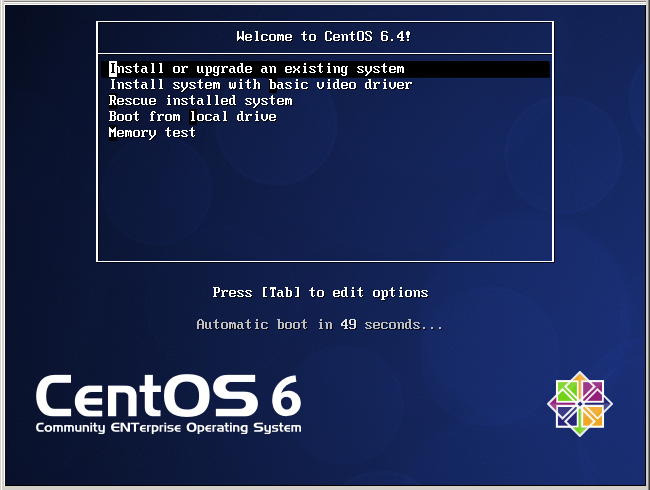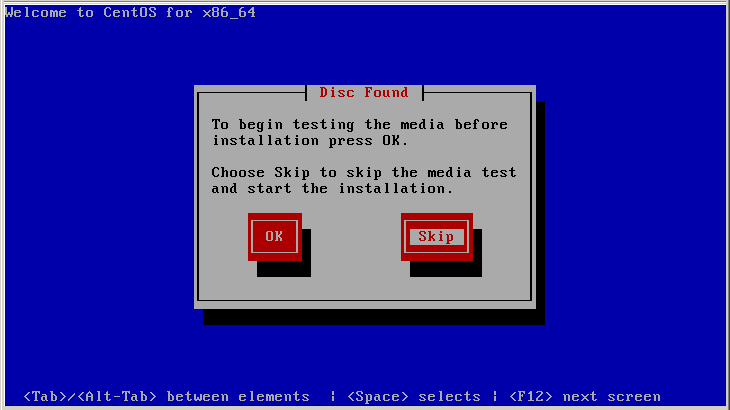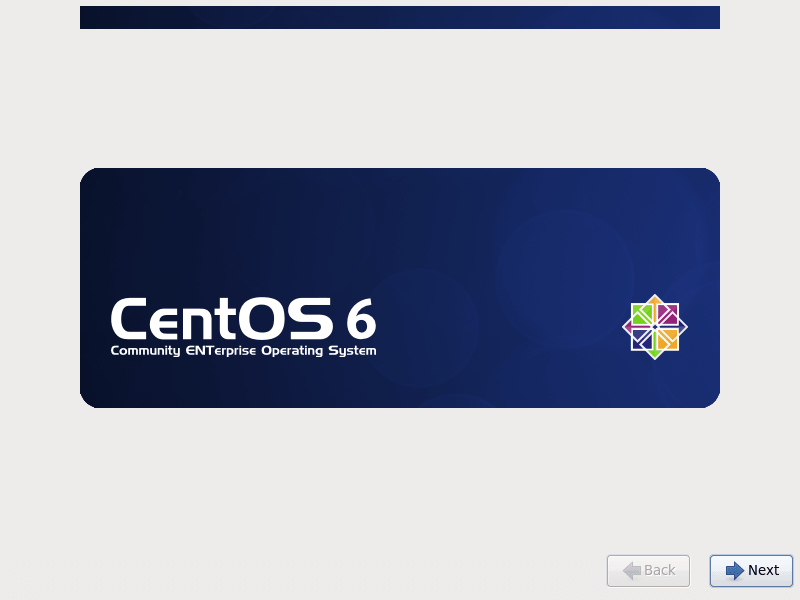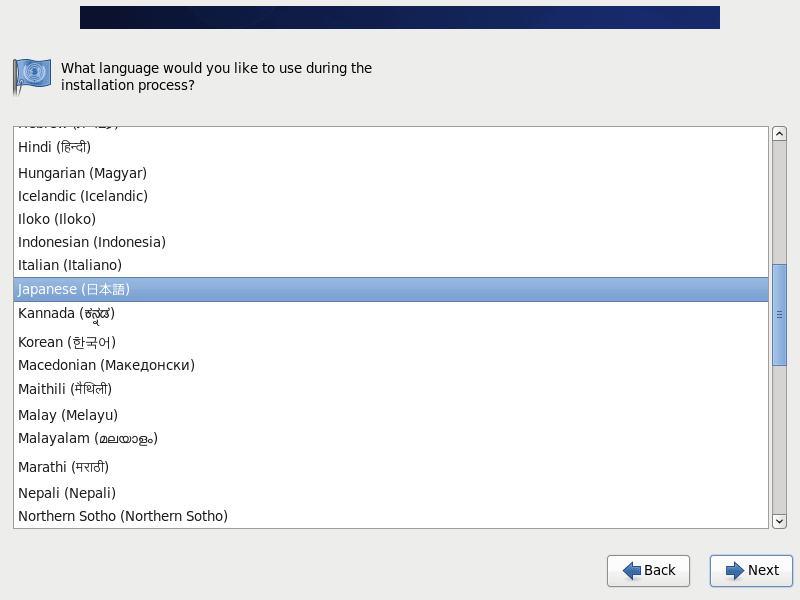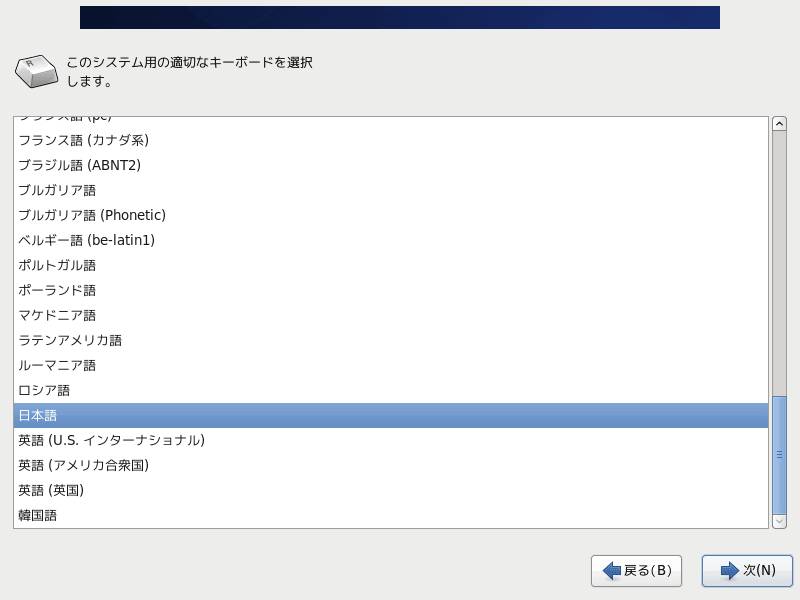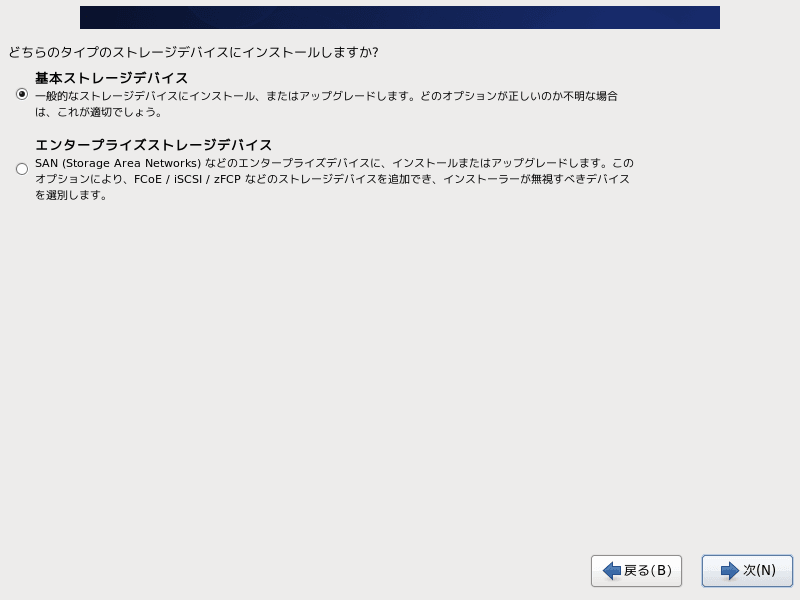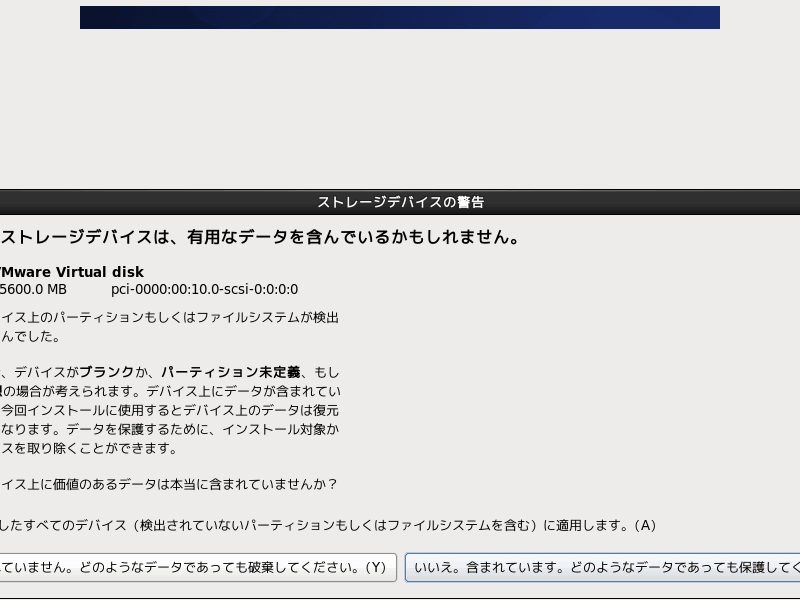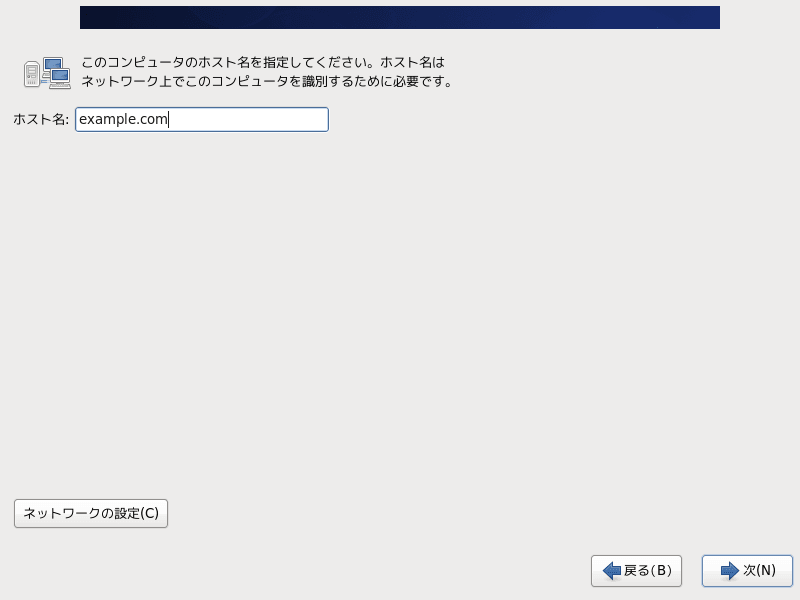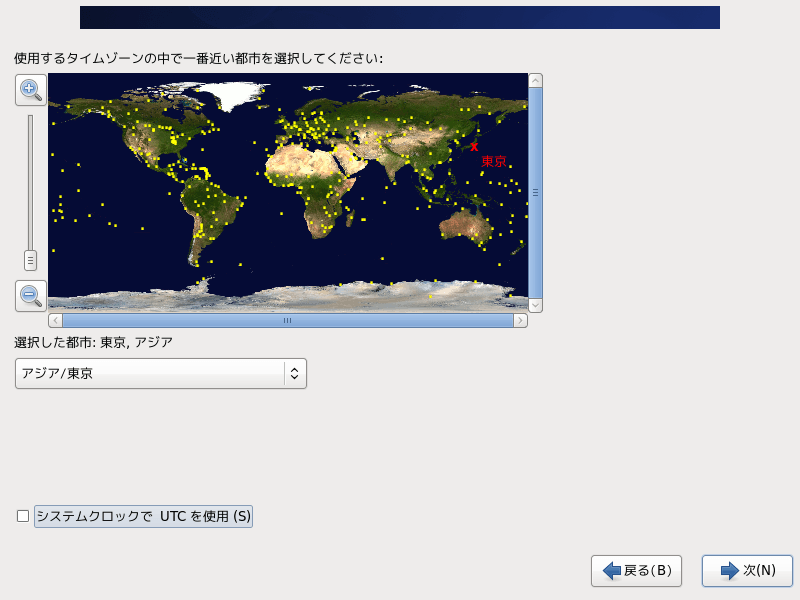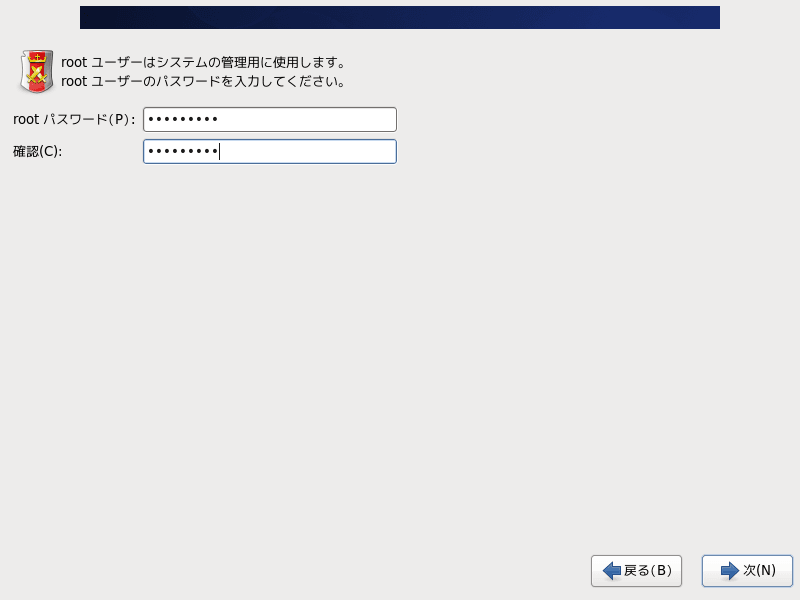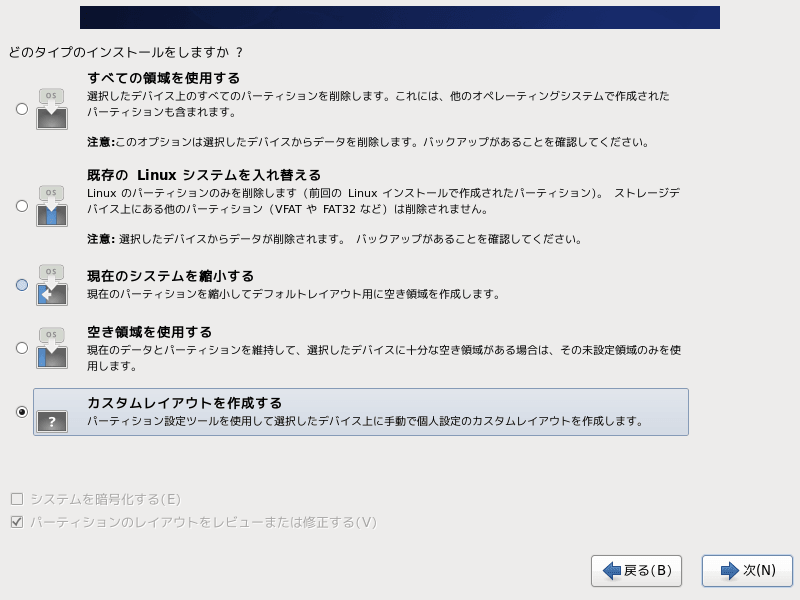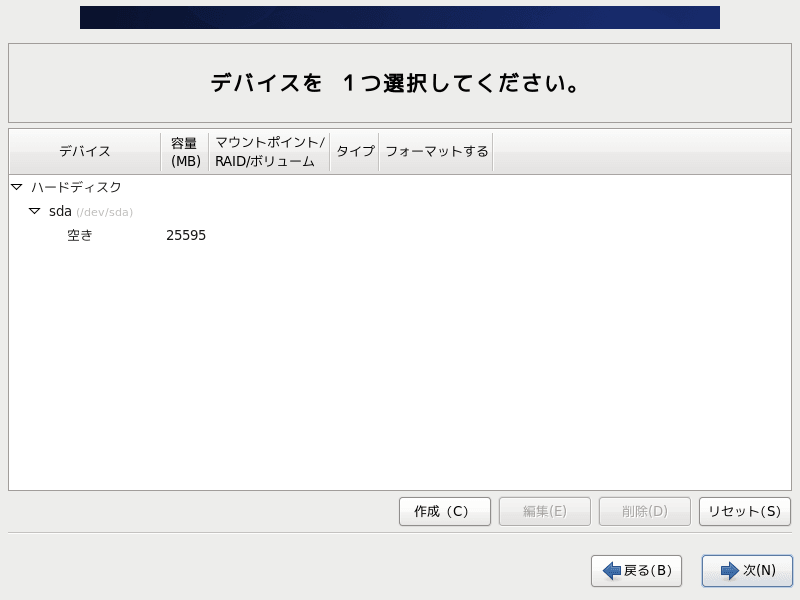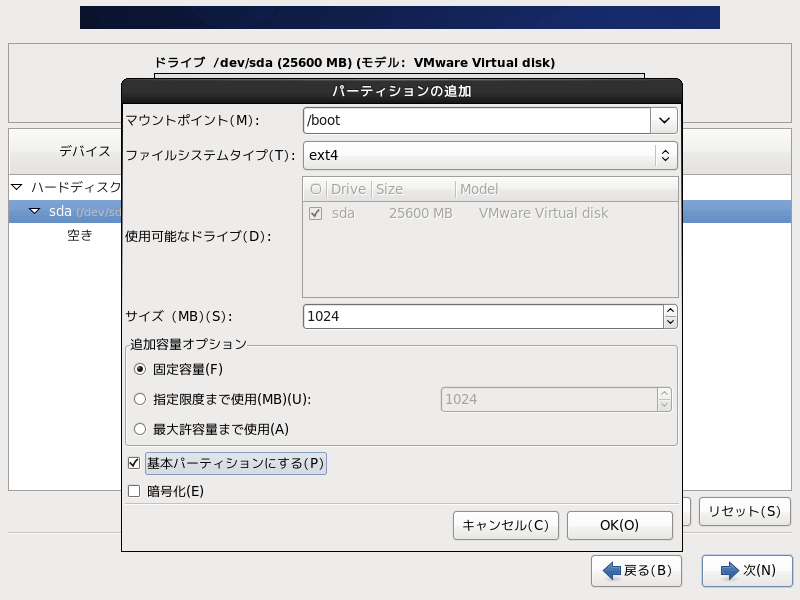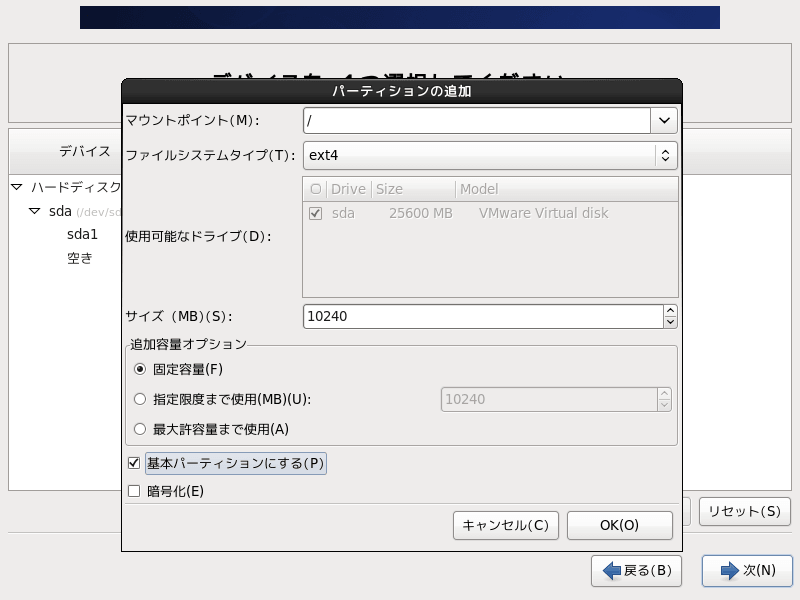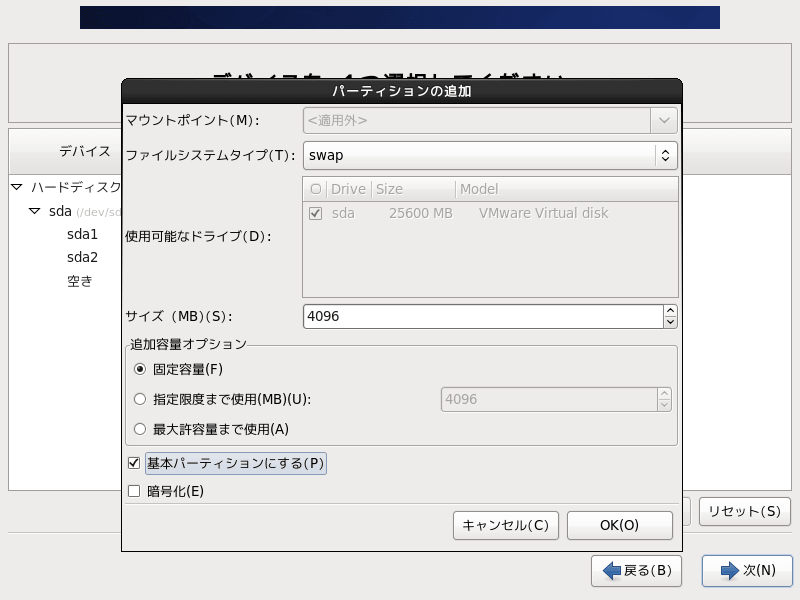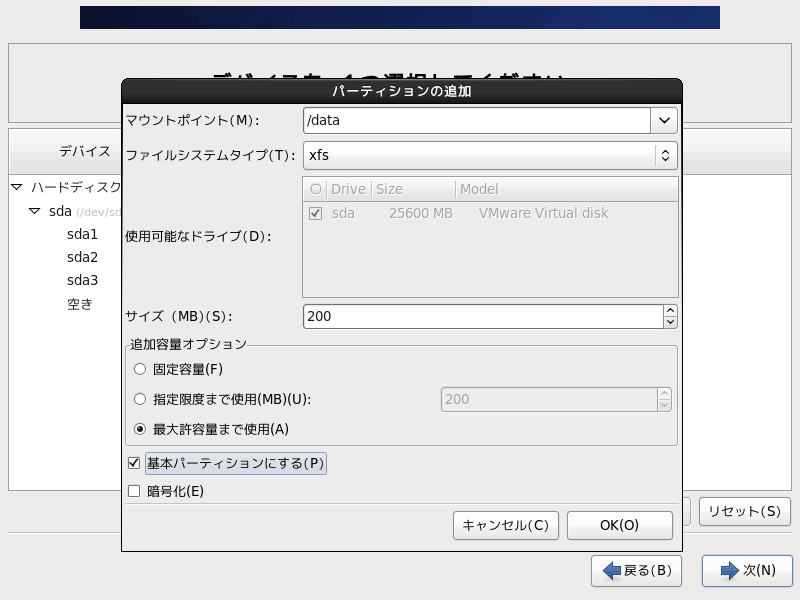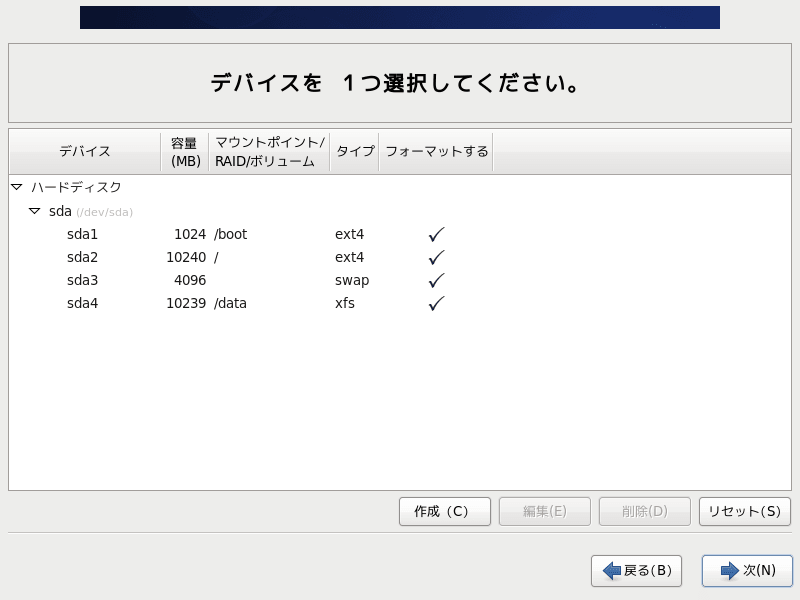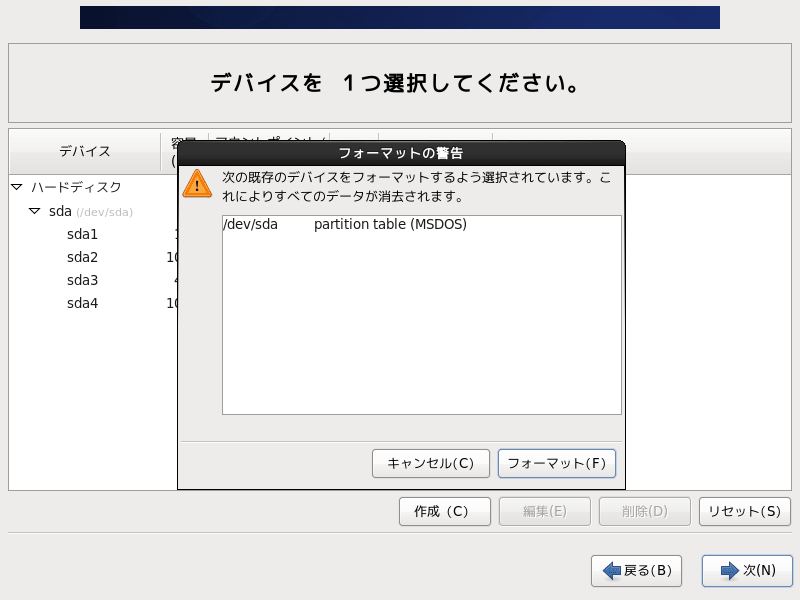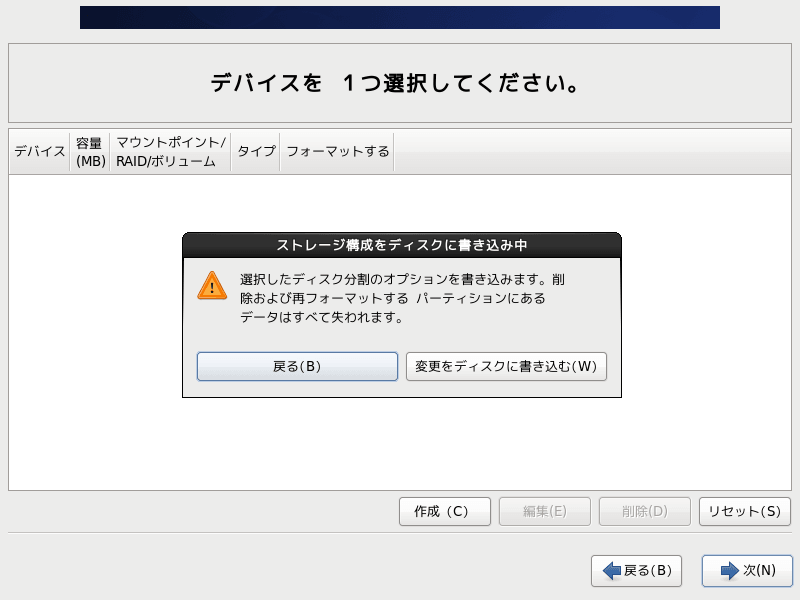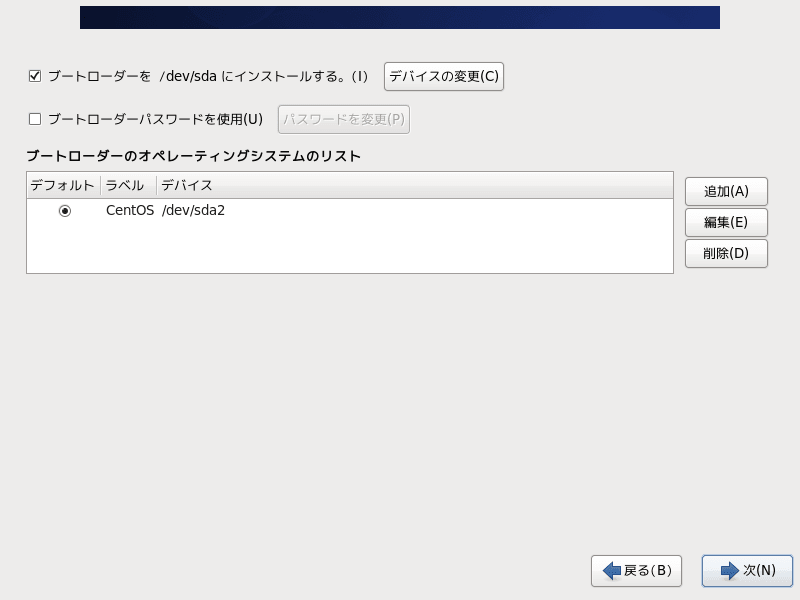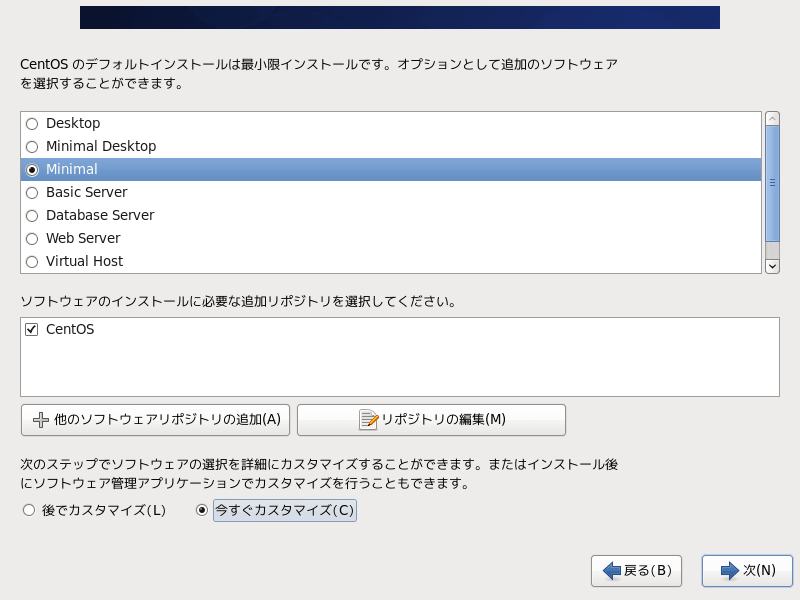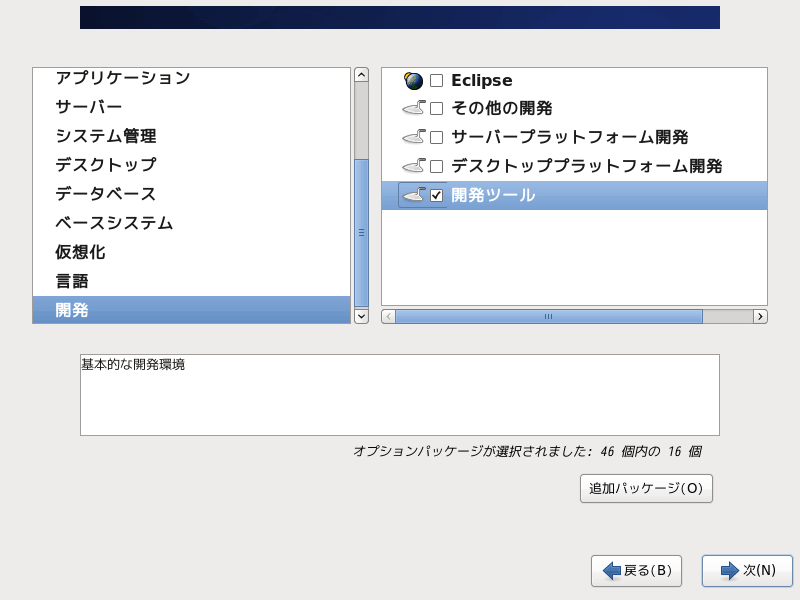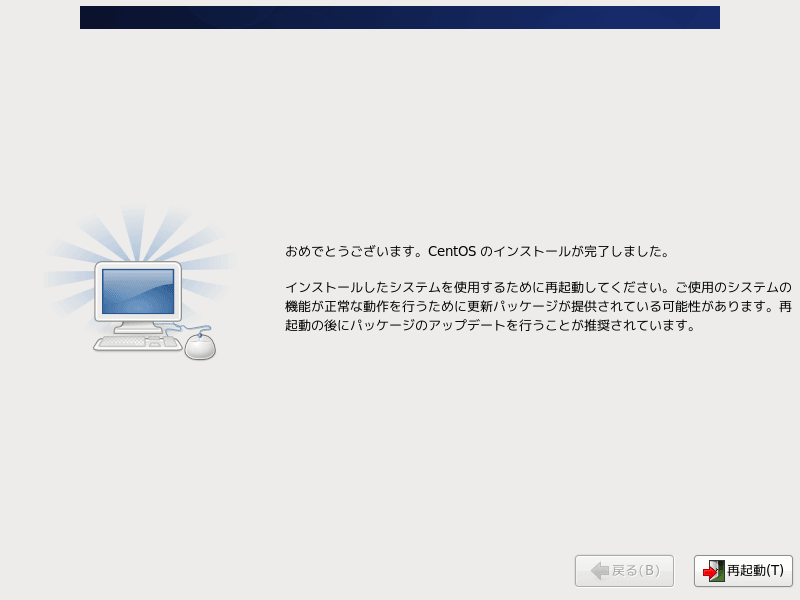前提条件
- CentOS 6.5 x86_64
- CPUはデュアルコア以上
- メモリは1GB以上
- HDDは25GB以上
- HDDは全て使い切ってインストールするものとする
パーティション
| マウントポイント | ファイルシステム | サイズ |
|---|---|---|
| /boot | ext4 | 1GB |
| / | ext4 | 10GB |
| swap | swap | 4GB |
| /data | xfs | 残り全て |
手順
1. CentOSインストールディスクからブート
通常はそのまま「Install or upgrade an existing system」で Enter を押せば良い。
2. ディスクチェック
OK を押すと終わらないディスクチェックが始まってしまうので Skip とすること。
3. インストール開始
単純に Next を押す。
4. 言語選択
Japanese(日本語) を選択し Next を押す。
5. キーボード選択
日本語 になっているのを確認し 次(N) を押す。
6. ストレージタイプ選択
基本ストレージデバイス になっていることを確認し 次(N) を押す。
この際、ストレージデバイスが未フォーマットの場合、以下の様な警告が出る。
この場合 どのようなデータであっても破棄してください。(Y) を押して次に進める。
7. ホスト名設定
ホスト名を適当に決める。
このホスト名は実在しないもので構わない。
また、後から変更可能である。
8. タイムゾーン設定
タイムゾーンが アジア/東京 になっていることを確認すること。
また システムクロックでUTCを使用(S) のチェックを外すこと。
9. rootパスワード設定
rootパスワード(P) と 確認(C) にパスワードを入力する。
10. パーティションの切り方の設定
カスタムレイアウトを作成する にして 次(N) を押す。
11. パーティション設定
前提にあるように、
| マウントポイント | ファイルシステム | サイズ |
|---|---|---|
| /boot | ext4 | 1GB |
| / | ext4 | 10GB |
| swap | swap | 4GB |
| /data | xfs | 残り全て |
このようにパーティションを設定する。
設定後 次(N) を押す。
上記の警告が出れば フォーマット(F) を押す。
上記の画面では 変更をディスクに書き込む(W) を押す。
12. ブートローダー設定
ここは何も考えずに 次(N) を押す。
13. インストールタイプ設定
サーバー用であるため、インストールタイプは Minimal とする。
また 今すぐカスタマイズ(C) を選択して 次(N) を押す。
14. インストールパッケージ設定
カテゴリ 開発 の 開発ツール のみ、追加でチェックをして 次(N) を押す。
15. 完了
インストール完了。
インストールメディアを取り除いて 再起動(T) を押す。